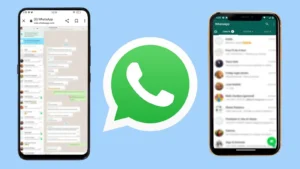Avez-vous déjà accidentellement supprimé une photo ou une vidéo de votre appareil ? Ne vous inquiétez pas ! Il existe plusieurs solutions pour récupérer vos médias, que ce soit sur Android ou sur iOS (iPhone et iPad). La procédure varie selon l’appareil et si vous utilisez ou non le stockage en nuage. Voici quelques options dans ce guide sur comment récupérer vos images supprimées.
Google Photos
Si vous avez un appareil Android, la méthode la plus directe pour récupérer vos fichiers est via Google Photos. Si vous avez activé la sauvegarde automatique, vos photos ou vidéos resteront dans le dossier “Supprimés” pendant 60 jours. Après cela, ils seront définitivement supprimés.
Si vous avez activé la sauvegarde, suivez ces étapes :
Ouvrez l’application Google Photos ; Cliquez sur “Bibliothèque” en bas, puis sur “Supprimés”. Vous verrez les photos supprimées des 60 derniers jours. Trouvez celle que vous voulez et sélectionnez-la ; Cliquez sur “Restaurer”. Si vous ne trouvez pas la photo dans le dossier “Supprimés”, elle a malheureusement été supprimée définitivement. Après la restauration, vos photos seront à nouveau dans la galerie de votre téléphone, dans la bibliothèque Google Photos et dans les albums originaux. Logiciels et applications
Vous n’avez pas trouvé ce que vous cherchiez dans Google Photos ? Il existe des programmes qui peuvent vous aider à récupérer vos photos supprimées. Voici deux suggestions :
Disk Drill
Ce programme est disponible pour Android et iOS (macOS). Il vous permet de récupérer des fichiers supprimés de la mémoire de l’appareil.
DiskDigger
Vous pouvez le trouver sur Google Play Store et App Store. DiskDigger est parfait pour ceux qui veulent récupérer des photos directement depuis leur téléphone. Cependant, la recherche complète n’est disponible que pour Android avec des permissions root.
Comment récupérer des photos supprimées sur iPhone
Il existe plusieurs solutions pour récupérer des photos supprimées sur iPhone ou iPad, certaines nécessitent une sauvegarde préalable. Mais il y a une méthode rapide pour chercher les photos avant de procéder à la récupération.
Dossier “Récemment supprimé” sur iPhone
Lorsque vous supprimez une photo sur iOS, elle est automatiquement déplacée vers le dossier “Récemment supprimé”. Vous ne la verrez pas dans la galerie, mais vous pouvez y accéder pendant 30 jours. Après cela, elle sera définitivement supprimée. Voici comment faire :
Ouvrez l’application Photos sur iOS ; Dans la section Albums, faites défiler jusqu’à “Récemment supprimé”. Cliquez dessus ; Sélectionnez la photo que vous voulez et cliquez sur “Restaurer”. Vous pouvez également sélectionner “Tout restaurer” pour toutes les photos du dossier ; Confirmez en cliquant sur “Restaurer la photo”. Une fois cela fait, votre photo sera à nouveau dans la galerie et dans les albums originaux. Si vous regardez dans la section “Récents”, la photo sera organisée selon la date originale de la photo. Sauvegarde iCloud Si vous ne trouvez pas votre photo dans le dossier “Récemment supprimé”, vous devrez peut-être restaurer une sauvegarde précédente. Mais attention, la photo doit être présente dans la sauvegarde. Avant de restaurer, vérifiez la date de la sauvegarde et évaluez si cela en vaut la peine. Voici comment faire :
D’abord, créez une nouvelle sauvegarde de votre appareil. Ainsi, si quelque chose tourne mal, vous aurez une copie sécurisée ; Allez dans “Réglages” > “Général” > “Réinitialiser” > “Effacer contenu et réglages” ; Entrez votre code et confirmez. Une fois l’appareil redémarré, vous suivrez la procédure de configuration et verrez l’option “Restaurer à partir de la sauvegarde iCloud” ; Connectez-vous à iCloud et choisissez la sauvegarde souhaitée. C’est fait ! Vous pouvez également sauvegarder via iTunes. J’espère que l’une de ces méthodes vous a été utile. N’oubliez pas de toujours faire des sauvegardes régulières de vos médias. Vous pouvez utiliser des services cloud tels que Google Photos, Microsoft Onedrive ou Dropbox.